Vodnik za začetnike: Kako prenesti datoteke in mape iz Koofra
Pokazali vam bomo, kako enostavno prenesti datoteke in mape iz oblačne shrambe Koofr prek spletne aplikacije ter na iOS in Android napravah. Ta vodnik za začetnike zajema vse, kar morate vedeti za prenos svojih datotek in za upravljanje z datotekami na različnih napravah.
Koofr nudi varen in priročen način za shranjevanje in dostop do vaših dokumentov, fotografij in videov kjerkoli in kadarkoli – ne da bi pri tem zasedali prostor na lokalni napravi.
Kljub temu včasih potrebujete tudi dostop brez spletne povezave – na primer med potovanjem, ob omejeni internetni povezavi ali če preprosto želite imeti lokalno varnostno kopijo. Tukaj pride prav možnost prenosa datotek in map.
Korak za korakom vas bomo popeljali skozi postopek prenosa datotek iz Koofra z uporabo spletne, iOS in Android aplikacije. Ne glede na to, ali ste novi uporabnik ali pa potrebujete hitro obnovo znanja, vas bo ta vodič vodil skozi celoten postopek prenosa datotek na lokalno napravo.
Nadgradite Koofr račun in upravljajte svoje datoteke učinkoviteje.
Kazalo:
- Prenos datotek iz oblačne shrambe prek spletne aplikacije Koofr
- Prenos datotek prek aplikacije Koofr za iOS
- Prenos datotek prek aplikacije Koofr za Android
Prenos datotek iz oblačne shrambe prek spletne aplikacije Koofr
1. Prijavite se v svoj račun Koofr
Odprite svoj najljubši spletni brskalnik in obiščite spletno aplikacijo Koofr. Vnesite svoje prijavne podatke za dostop do računa.
2. Poiščite datoteke ali mape, ki jih želite prenesti
Ko ste prijavljeni, v svoji oblačni shrambi Koofr poiščite datoteko ali mapo, ki jo želite prenesti.
3. Izberite želene datoteke ali mape in jih prenesite
Za prenos ene same datoteke ali mape:
- Desno kliknite na izbrani element in izberite Prenesi datoteko, ali
- izberite datoteko in v meniju za urejanje in izberite Prenesi.
Za izbor več elementov:
- Pomaknite miško nad datoteko ali mapo in s kljukico izberite datoteke in mape, ki jih želite prenesti,
- nato z desnim klikom izberite Prenesi izbrano, ali uporabite možnost Prenesi v meniju za urejanje.
Kako izbrati eno ali več datotek ali map v spletni aplikaciji Koofr?
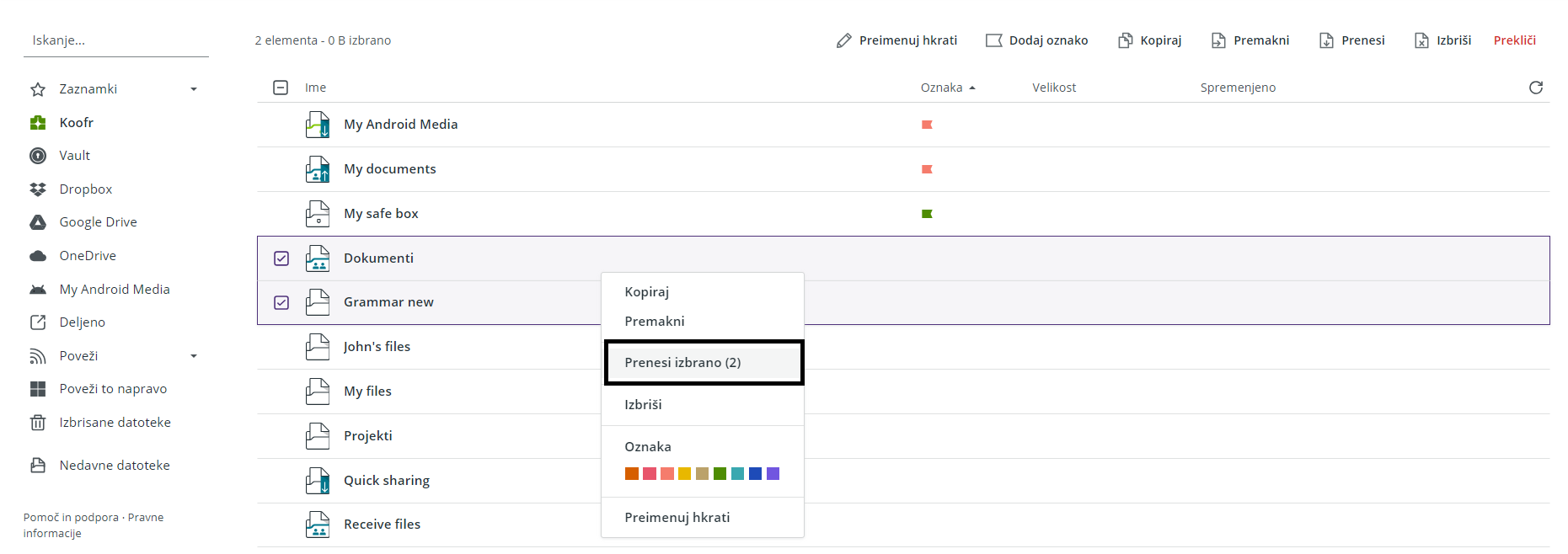
Za več informacij preberite tudi Pomoč uporabnikom:
4. Izberite, kam na lokalni napravi bo datoteka po prenosu shranjena
Ko kliknete Prenesi, bo vaš brskalnik datoteko ali izbrane datoteke bodisi samodejno shranil v privzeto mapo Prenosi (ang. Downloads), ali pa vas bo pozval, da izberete mesto shranjevanja – odvisno od nastavitev vašega brskalnika.
Opomba: Prenesene mape bodo shranjene kot datoteke .zip. Preden lahko dostopate do vsebine, morate datoteke na svoji napravi razširiti.
Prenos datotek prek aplikacije Koofr za iOS
Prenesete lahko posamezne datoteke za uporabo brez povezave, pomembno pa je vedeti, da prenos celotnih map prek aplikacije Koofr za iOS trenutno ni podprt. Sledite tem preprostim korakom za prenos datotek na vaš iPhone ali iPad:
1. Odprite aplikacijo Koofr na svoji iOS napravi
Zaženite aplikacijo Koofr in se prijavite v svoj račun.
2. Poiščite svoje datoteke
V aplikaciji poiščite datoteko, ki jo želite prenesti.
3. Prenesite datoteko
S pritiskom izberite datoteko, ki jo želite prenesti. Datoteka se bo odprla, nato pritisnite na ikono za skupno rabo na dnu zaslona. Pojavi se iOS meni za deljenje, kjer lahko izberete Shrani v Datoteke ali Save image, če gre za sliko, ki jo želite shraniti v galerijo slik na svoji napravi.
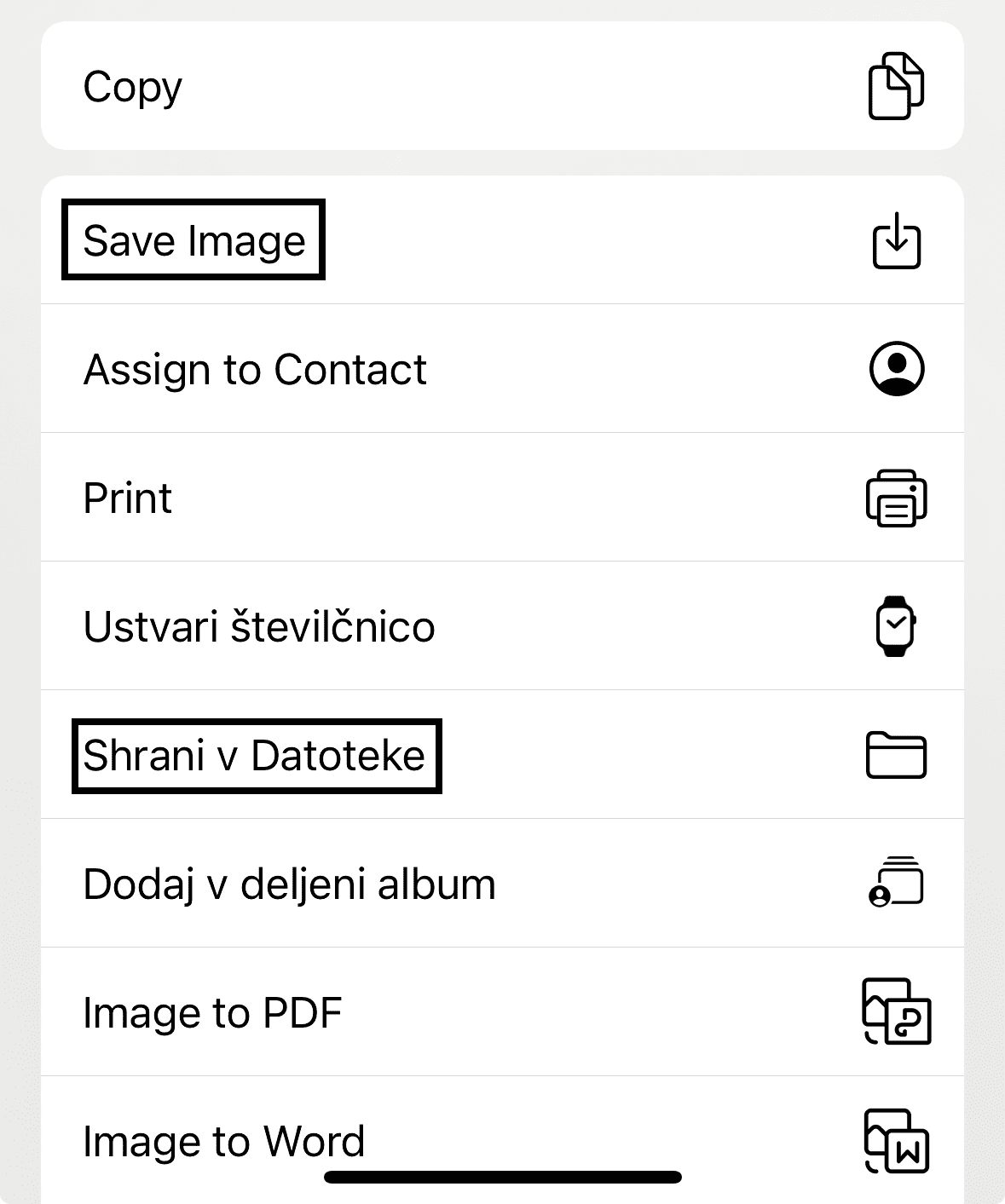
Za podrobnejša navodila si oglejte razdelek za iOS v navodilih za mobilne aplikacije Koofr: Kako iz Koofrove mobilne aplikacije prenesem datoteke na svojo napravo?
Prenos datotek prek aplikacije Koofr za Android
Aplikacija Koofr za Android omogoča prilagodljive možnosti za prenos posameznih datotek in celotnih map neposredno na vašo mobilno napravo.
1. Odprite aplikacijo Koofr na svoji napravi Android
Zaženite aplikacijo Koofr in se po potrebi prijavite v svoj račun.
2. Poiščite datoteko ali mapo
Prebrskajte svojo oblačno shrambo Koofr in poiščite datoteko ali mapo, ki jo želite prenesti.
3. Prenos posameznih datotek
Posamezno datoteko pritisnite in zadržite, da jo izberete (ALI pritisnite ikono Več možnosti v zgornjem desnem kotu zaslona in izberite Izberi).
Ko je datoteka izbrana, se poleg imena prikaže kljukica.
V zgornjem desnem kotu zaslona se pojavi ikona za prenos. Pritisnite jo za prenos izbrane datoteke. Lahko izberete tudi več datotek in jih prenesete eno za drugo.
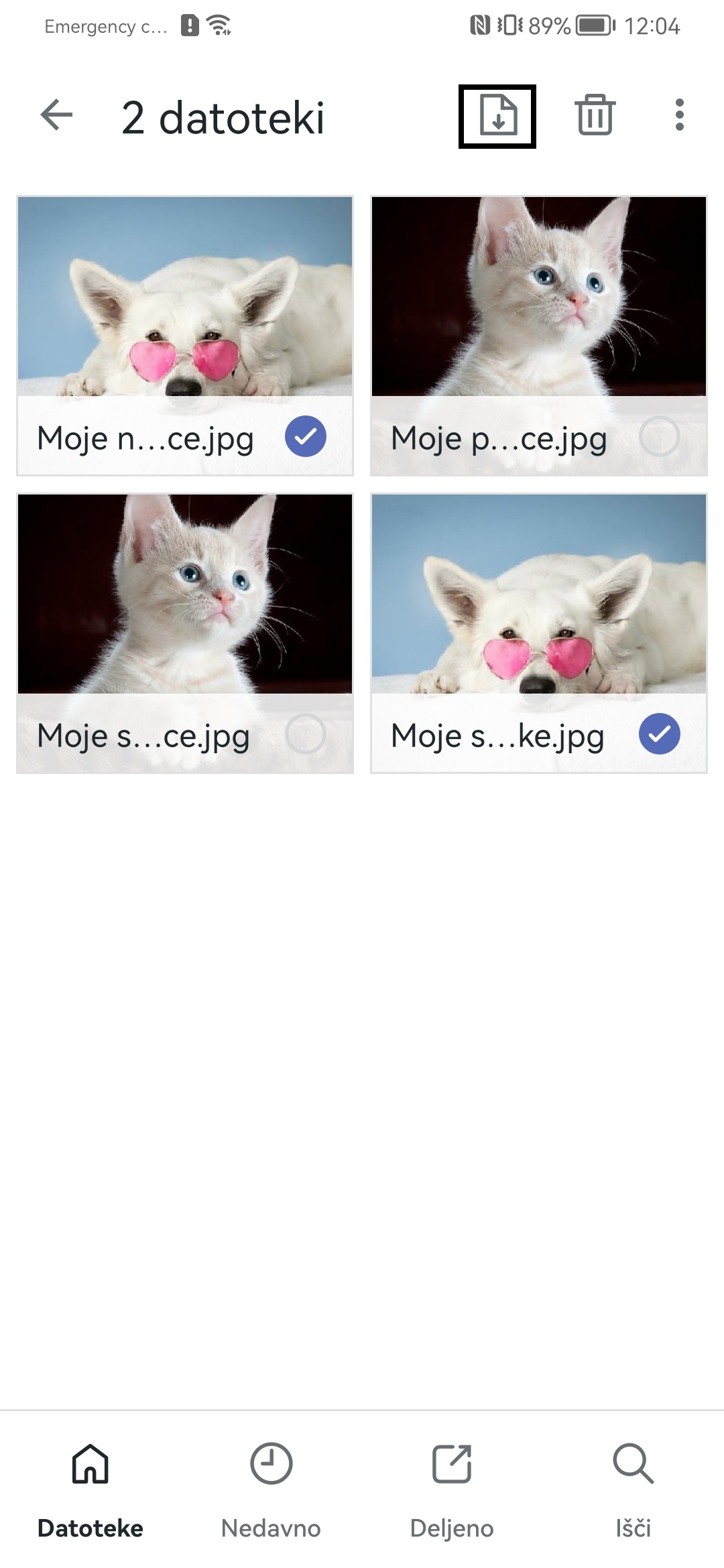
Opomba: Kratek pritisk na datoteko jo bo odprl, če ima vaša Android naprava aplikacijo, ki podpira odpiranje te vrste datotek. V nasprotnem primeru bo datoteka ob kratkem pritisku prenesena.
Drug način za prenos posamezne datoteke je, da pritisnete ikono Več možnosti na desni strani datoteke in izberete Shrani iz spustnega menija, ki se pojavi.
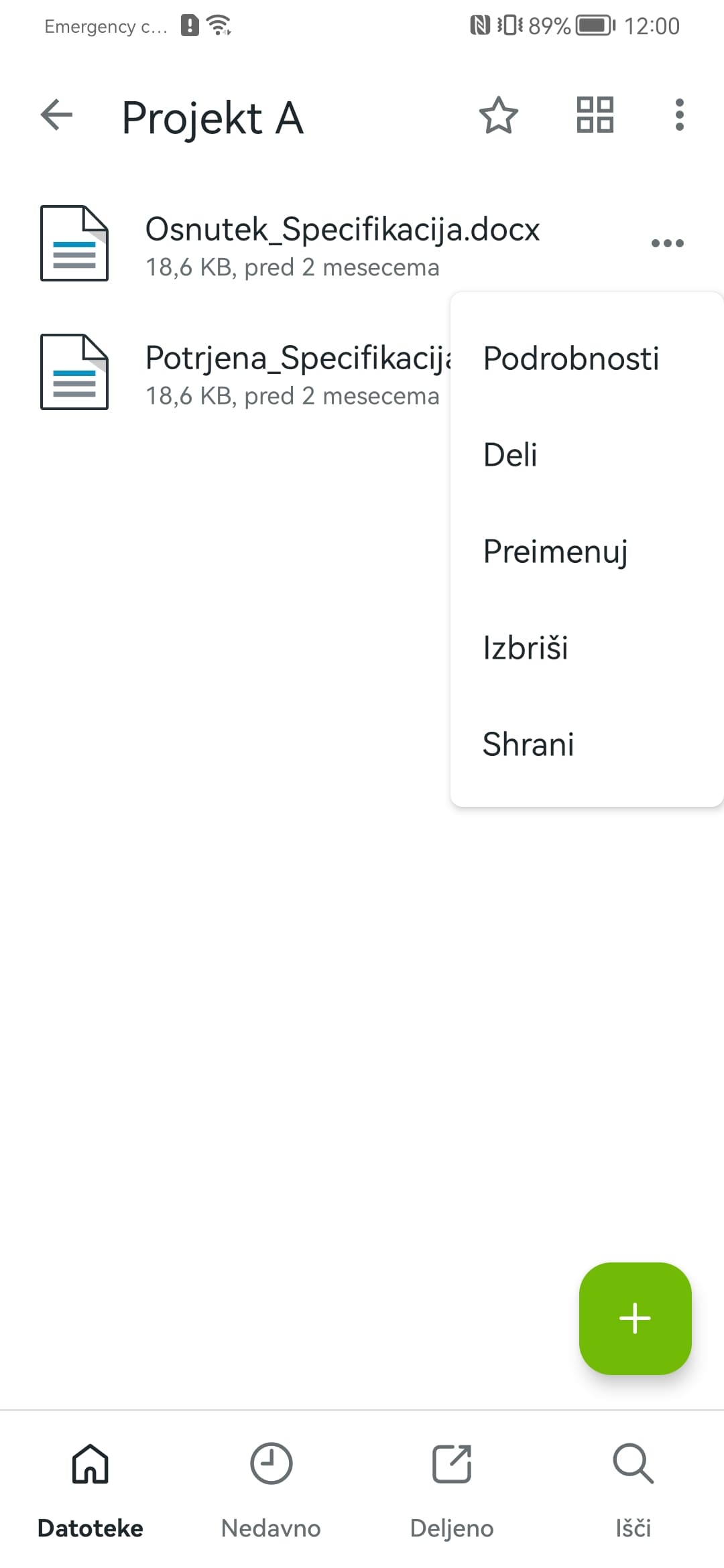
Z zmožnostjo Lokalne datoteke lahko shranite kopijo katerekoli datoteke/mape, shranjene na Koofru, na svojo Android napravo. Preberite Kaj so Lokalne datoteke v mobilni aplikaciji na Android napravi in kako jih uporabljati?
Prenos celotnih map
Prek aplikacije Koofr za Android lahko prenesete tudi celotno mapo tako, da jo pritisnete in izberete. Ob njej se bo prikazala kljukica.
V zgornjem desnem kotu zaslona se prikaže ikona za prenos. Pritisnite jo za prenos izbrane mape. Mapa bo prenesena kot .zip datoteka v mapo Prenosi na vaši napravi.
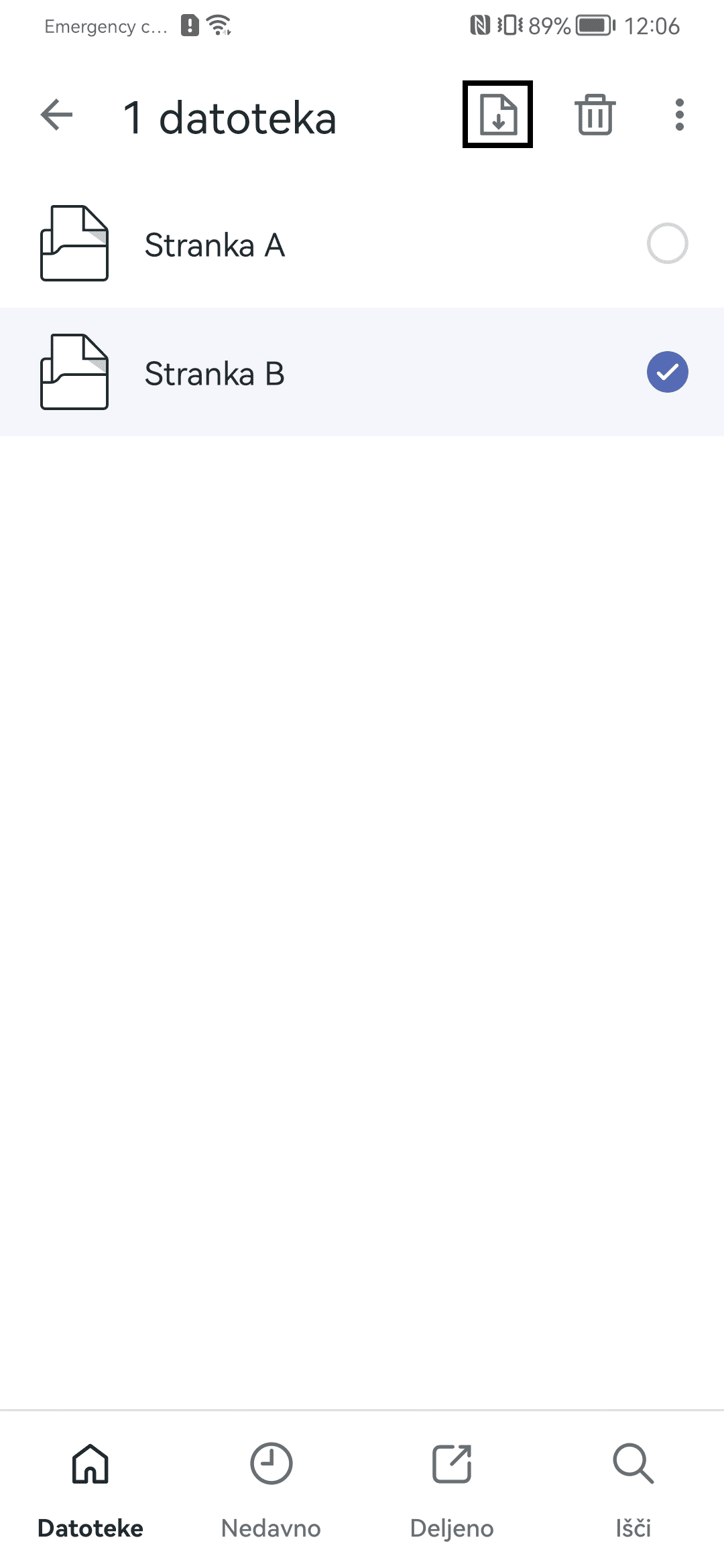
Drug način za prenos celotne mape na vašo napravo je, da pritisnete ikono več možnosti na desni strani mape in izberete Prenesi iz prikazanega menija.
Za podrobnejša navodila si oglejte Pomoč uporabnikom:
Ne glede na to, ali delate na namiznem računalniku, upravljate z datotekami na poti s svojim iPhonom ali organizirate mape na Android napravi, Koofr omogoča enostaven in prilagodljiv prenos vaših podatkov. Če veste, kako shraniti datoteke in mape na svojo napravo, nikoli več ne boste nepripravljeni – ne glede na to, ali potujete, imate omejeno povezljivost ali preprosto želite lokalno kopijo.
Nadgradite Koofr račun in upravljajte svoje datoteke še učinkoviteje.
Upamo, da vam je ta vodič pomagal pri uporabi Koofra. Za dodatne nasvete in pomoč si oglejte spodnje vodiče ali obiščite uradni Koofrov Center za pomoč uporabnikom.
Želimo vam veliko prenosov!
Pridružite se nam na Koofr subredditu.


